Korzyść usługi LinkedIn Edukacja w subskrypcjach programu Visual Studio
Odblokuj możliwości serwisu LinkedIn z dostępem do osób, szczegółowych informacji i umiejętności, które musisz rozwijać swoją karierę. Poznaj najwięcej umiejętności biznesowych, technologicznych i kreatywnych od ekspertów branżowych.
Wybrane subskrypcje programu Visual Studio obejmują subskrypcję usługi LinkedIn Premium, która obejmuje Edukacja LinkedIn. Długość subskrypcji Premium zależy od typu posiadanej subskrypcji programu Visual Studio.
Aby skorzystać z korzyści związanych z Edukacja LinkedIn, musisz mieć konto LinkedIn. Jeśli jeszcze jej nie masz, możesz ją utworzyć przed aktywowaniem subskrypcji Premium.
Ważne
Nie można połączyć tej oferty z innymi ofertami usługi LinkedIn Edukacja. Nie więcej niż dwa z tych ofert można ubiegać się w jednym roku kalendarzowym, niezależnie od źródła.
Kroki aktywacji
Aby aktywować subskrypcję usługi LinkedIn Premium i korzyść usługi LinkedIn Edukacja:
Zaloguj się do usługi https://my.visualstudio.com/benefits.
Znajdź kafelek LinkedIn Edukacja w kategorii Edukacja i wybierz link Pobierz kod.

Jeśli masz już konto LinkedIn, wprowadź nazwę użytkownika i hasło, a następnie wybierz pozycję Zaloguj się. Przejdź do tego kroku , aby aktywować ofertę. Jeśli nie masz konta, wykonaj kroki opisane w następnej sekcji, aby je utworzyć.
Tworzenie konta serwisu LinkedIn
Jeśli nie masz jeszcze konta linkedin, wybierz pozycję Dołącz teraz.
Wprowadź swoje dane osobowe, wybierz nazwę użytkownika i hasło, a następnie wybierz pozycję Dołącz teraz.
Określ kraj/region i kod pocztowy, a następnie wybierz pozycję Dalej.
Następnie podaj kilka informacji o sobie dla twojego profilu. Określ, czy jesteś studentem, i podaj najnowszy tytuł pracy, firmę i branżę.
W tym kroku masz możliwość zidentyfikowania interesujących Cię obszarów. Aby przyspieszyć proces tworzenia konta, wybierz pozycję Nie masz jeszcze pewności. Jestem otwarty! (Później można zidentyfikować interesujące obszary).
Po podaniu adresu e-mail wysłano wiadomość zawierającą kod potwierdzenia. Komunikat pochodzi z komunikatu "Wiadomości linkedin". Wprowadź kod z komunikatu i wybierz pozycję Weryfikuj. Jeśli nie znajdziesz go w skrzynce odbiorczej, sprawdź foldery wiadomości-śmieci.
Jeśli chcesz zaimportować kontakty z wprowadzonego wcześniej konta e-mail, możesz to zrobić teraz. W przeciwnym razie wybierz pozycję Pomiń. (Jeśli zdecydujesz się pominąć ten krok, zostanie wyświetlony monit o potwierdzenie wyboru. Wybierz pozycję Tak.)
Alerty zadań umożliwiają powiadamianie o zadaniach w twoim obszarze, które mogą być dla Ciebie odpowiednie. Możesz teraz ustawić alert zadania lub pominąć ten krok, aby kontynuować tworzenie konta.
Na podstawie podanych do tej pory preferencji i danych osobowych zobaczysz wybór zalecanych połączeń, aby rozpocząć tworzenie sieci. Możesz dodać połączenia lub pominąć ten krok.
Aby dodać zdjęcie do swojego profilu, wybierz pozycję Przekaż zdjęcie. W przeciwnym razie możesz pominąć ten krok. (Zawsze możesz dodać zdjęcie później).
Aplikację LinkedIn możesz pobrać na telefon, aby mieć dostęp do sieci w dowolnym miejscu. Możesz wysłać link do telefonu lub pobrać bezpośrednio ze sklepu App Store lub Google Play. Możesz również wybrać pozycję Dalej , aby pominąć ten krok teraz, a następnie pobrać aplikację później.
Aktywowanie oferty
Teraz, po zalogowaniu się do konta usługi LinkedIn lub utworzeniu nowego konta, możesz aktywować subskrypcję Premium. Wybierz pozycję Aktywuj ofertę.
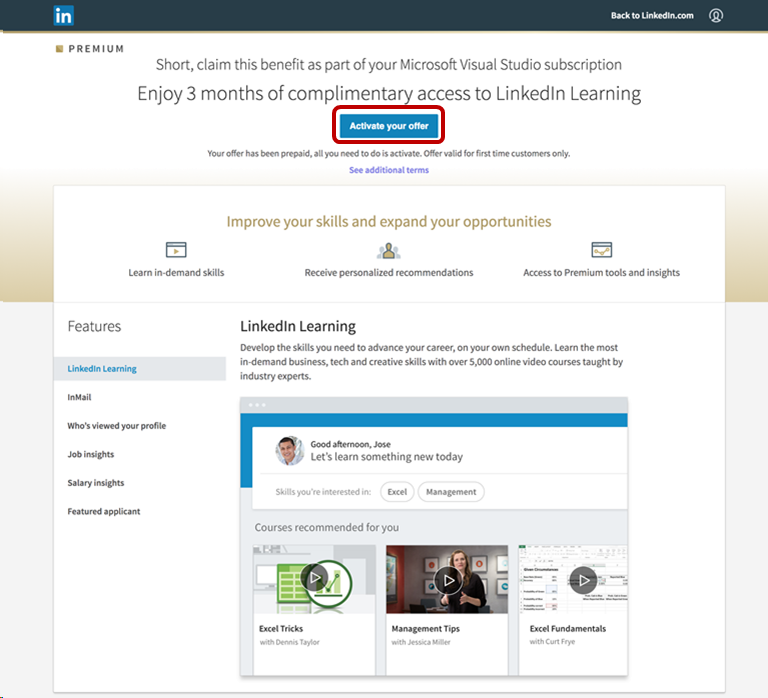
Możesz rozpocząć eksplorowanie interesujących Cię umiejętności. Wybierz z listy zaleceń, wyszukaj inne umiejętności lub wybierz pozycję Pomiń , aby kontynuować bez wybierania umiejętności.
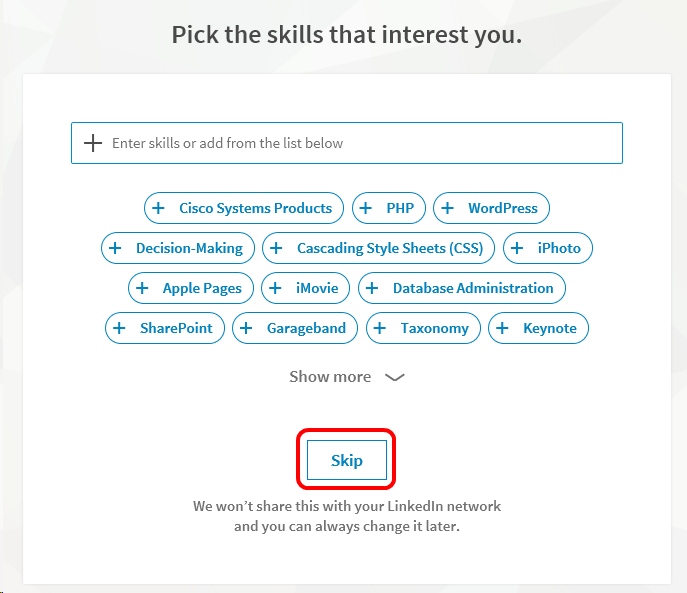
Pomyślnie aktywowano ofertę subskrypcji Premium i teraz możesz rozpocząć korzystanie z usługi LinkedIn Edukacja i wszystkich innych korzyści z usługi Premium!
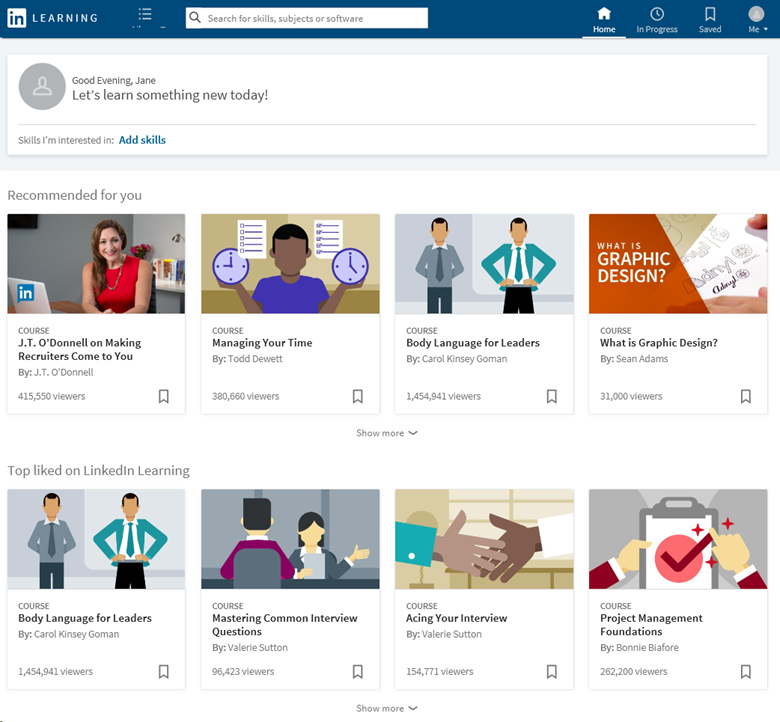
Uwaga
Ta oferta nie jest uwzględniona w członkostwie w programie Visual Studio Dev Essentials.
Uprawnienie
| Poziom subskrypcji | Kanały | Korzyści | Odnawialnej? |
|---|---|---|---|
| Visual Studio Enterprise (Standard) | VL, Azure, Retail* | Sześć miesięcy | L.p. Dostępne tylko dla nowych subskrybentów |
| Subskrypcja programu Visual Studio Enterprise z usługą GitHub Enterprise | VL | Sześć miesięcy | L.p. Dostępne tylko dla nowych subskrybentów |
| Visual Studio Professional (Standard) | VL, Azure, Retail | Trzy miesiące | L.p. Dostępne tylko dla nowych subskrybentów |
| Subskrypcja programu Visual Studio Professional z usługą GitHub Enterprise | VL | Trzy miesiące | L.p. Dostępne tylko dla nowych subskrybentów |
| Visual Studio Test Professional (Standardowa) | VL, Retail | Niedostępny | NA |
| Platformy MSDN (Standardowa) | VL, Retail | Niedostępny | NA |
| Visual Studio Enterprise, Visual Studio Professional (miesięczna chmura) | Azure | Niedostępny | NA |
* Wyklucza: NFR, NFR Basic, Visual Studio Industry Partner, Microsoft Cloud Partner Program, FTE, MCT Software & Services Developer, BizSpark, Imagine, Most Valuable Professional (MVP), Regional Director (RD). MCT Software & Services.
Uwaga
Firma Microsoft nie oferuje już rocznych subskrypcji programu Visual Studio Professional i subskrypcji rocznych programu Visual Studio Enterprise w subskrypcjach w chmurze. Nie będzie żadnych zmian w środowisku istniejących klientów i możliwości odnawiania, zwiększania, zmniejszania lub anulowania subskrypcji. Nowi klienci są zachęcani do https://visualstudio.microsoft.com/vs/pricing/ zapoznania się z różnymi opcjami zakupu programu Visual Studio.
Nie masz pewności, której subskrypcji używasz? Połączenie, aby wyświetlić https://my.visualstudio.com/subscriptions wszystkie subskrypcje przypisane do twojego adresu e-mail. Jeśli nie widzisz wszystkich subskrypcji, być może masz co najmniej jeden przypisany do innego adresu e-mail. Musisz zalogować się przy użyciu tego adresu e-mail, aby wyświetlić te subskrypcje.
Często zadawane pytania
Pyt.: Czy jeśli odnowię moją subskrypcję, czy moja subskrypcja usługi LinkedIn Edukacja również odnowić?
1: Nie, oferta usługi LinkedIn Edukacja jest dostępna tylko dla nowych subskrybentów.
Zasoby pomocy technicznej
- Potrzebujesz pomocy dotyczącej Edukacja LinkedIn? Zapoznaj się z następującymi zasobami:
- Aby uzyskać pomoc dotyczącą sprzedaży, subskrypcji, kont i rozliczeń dla subskrypcji programu Visual Studio, skontaktuj się z pomocą techniczną subskrypcji programu Visual Studio.
- Masz pytanie dotyczące środowiska IDE programu Visual Studio, usług Azure DevOps Services lub innych produktów lub usług programu Visual Studio? Odwiedź stronę Pomoc techniczna programu Visual Studio.
Zobacz też
- Dokumentacja programu Visual Studio
- Azure DevOps documentation (Dokumentacja usługi Azure DevOps)
- Dokumentacja platformy Azure
- Dokumentacja platformy Microsoft 365
Następne kroki
- Zapoznaj się z innymi korzyściami zawartymi w twojej subskrypcji. Odwiedź stronę https://my.visualstudio.com/benefits.
- Aktywuj indywidualną korzyść kredytową usługi Azure DevTest, która jest dostarczana z większością subskrypcji. Odwiedź https://my.visualstudio.com/benefits stronę i wybierz kafelek platformy Azure w kategorii Narzędzia, aby zrealizować indywidualne środki na korzystanie z usługi Azure DevTest.
Opinia
Dostępne już wkrótce: W 2024 r. będziemy stopniowo wycofywać zgłoszenia z serwisu GitHub jako mechanizm przesyłania opinii na temat zawartości i zastępować go nowym systemem opinii. Aby uzyskać więcej informacji, sprawdź: https://aka.ms/ContentUserFeedback.
Prześlij i wyświetl opinię dla